有装插件的Sketchup和没装插件的Sketchup在应用体验上可谓差距很大,今天笔者想跟大家分享一个十分实用的插件,这个插件有几个非常非常实用的功能,我将在本期分享中和大家重点讲解一下。那么本期的主角就是它了:ProfileBuilder3。这是一个用于BIM参数化建模的插件,但本期的重点并不是它参数化的功能,而是它其他的几个小功能。
1.智能路径选区。一键智能选区断点的曲线,或者自由选择你想要选区的线段,你再也不需要按着shift去一根根的选取了。
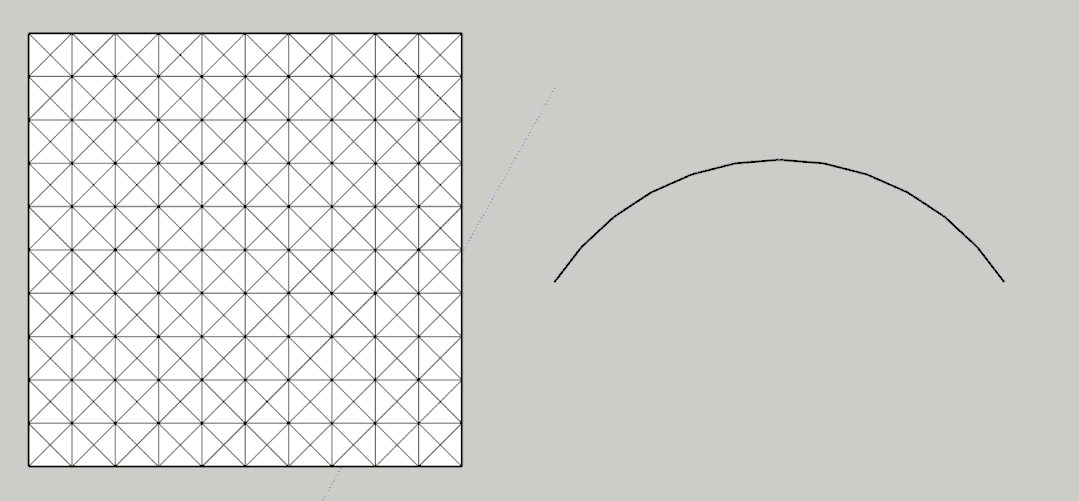
是不是经常遇到这种断成若干份的曲线,现在你只需要一次就可以将它们全部选中。
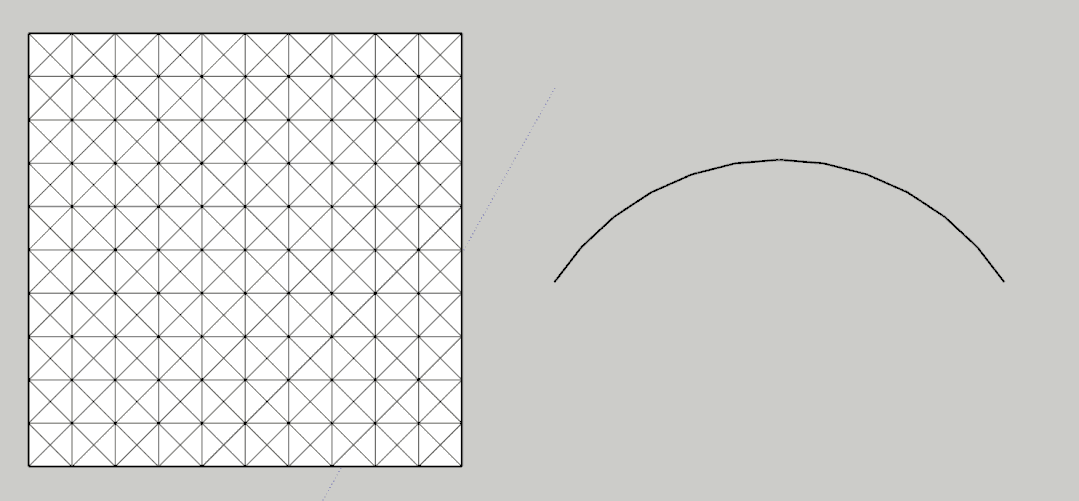
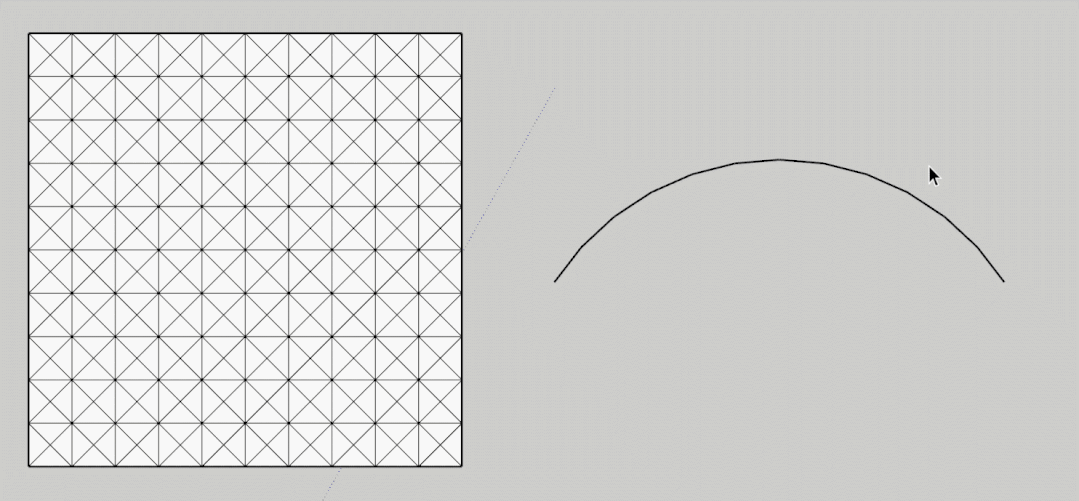
2.打洞工具。一键在屏幕或曲面上开出圆形或者矩形的洞口。对于在已经建好的墙体上开窗是非常方便快捷的方法。
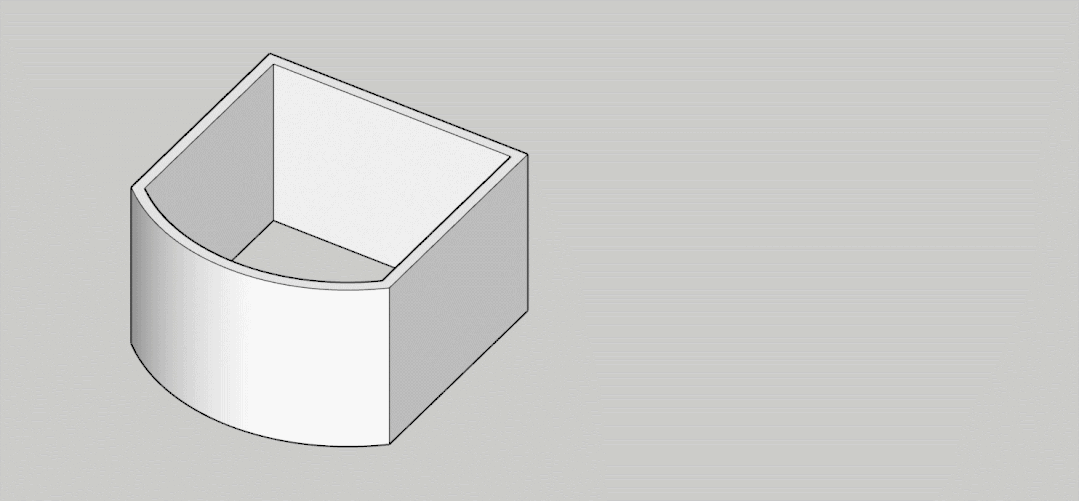
当你勾选“FullDepth”命令时,可以同时在对向相同位置开洞。
3.一键对接。不过这个功能要使用这个插件的另外一个功能建出来的模型才可以实现这样的一键对接。
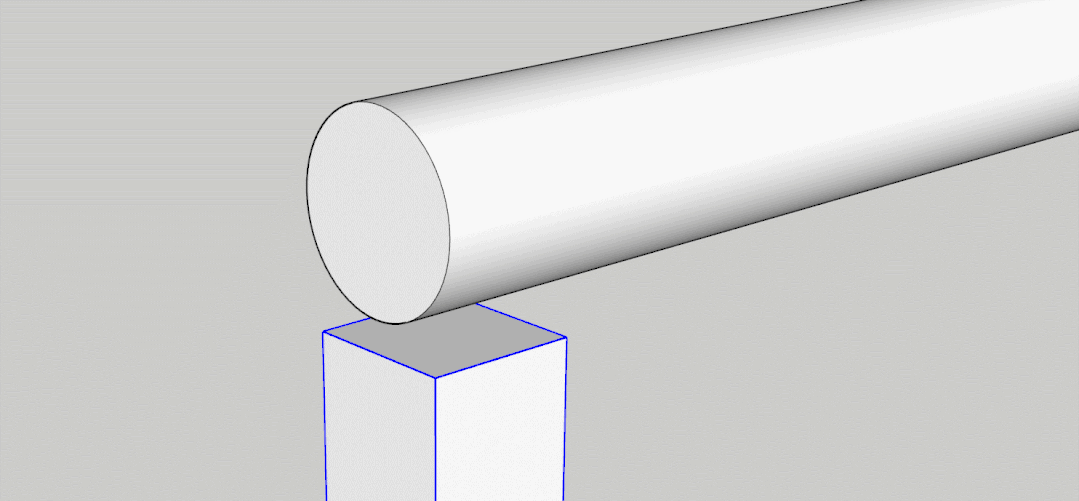
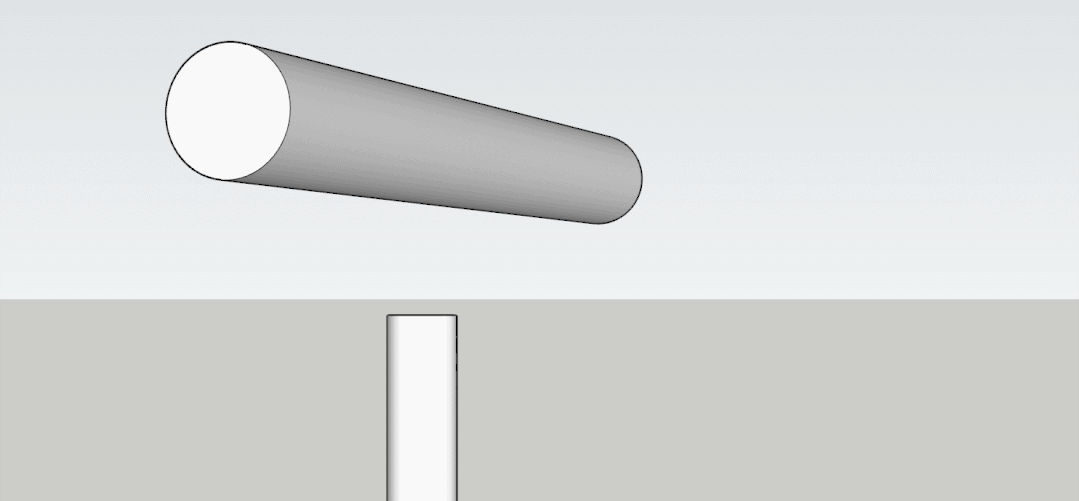
那么本期的分享就到这里。对了,最后要提醒的是,这个插件是一个付费插件,不过你只需要在某宝上搜索一下就可以轻松get了,你懂的。觉得有用的话,赶快去试试吧。
